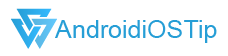如何恢復iPhone 上已刪除的WhatsApp 聊天記錄
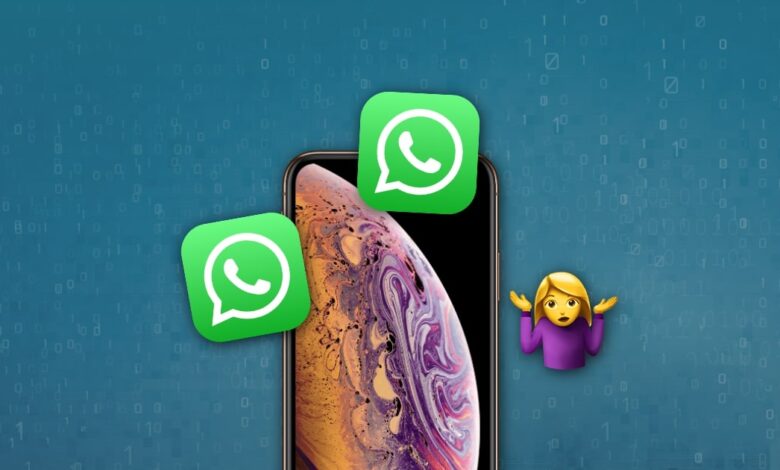
我曾多次被問到如何在iPhone 上恢復已刪除的WhatsApp 對話記錄。實際上,還原WhatsApp 的辦法有很多,包括直接掃描iPhone,從iTunes 備份檔與iCloud 備份檔中提取WhatsApp 備份的聊天記錄。其實任何一個方法都可以輕鬆地在iPhone 中復原WhatsApp 對話。閱讀本文的詳細步驟然後選擇適合你的方法去恢復WhatsApp 訊息。
如果你在刪除WhatsApp 聊天記錄之前沒有備份iPhone,或者距離刪除WhatsApp 訊息已經很久了,可以嘗試使用iPhone 數據恢復軟體在你的iPhone 裝置上快速並完整地檢索到已刪除的WhatsApp 聊天對話。
iPhone 數據恢復軟體是專門為iPhone 用戶設計的專業數據恢復工具,可在沒有備份的情況下從iPhone 恢復已刪除的簡訊,照片,影片,備忘錄,聯絡人,語音備忘錄等。它與最新的iOS 作業系統以及所有類型的檔案完全兼容。
方法1. 如何在沒有備份的情況下在iPhone 上恢復已刪除的WhatsApp 訊息(推薦)
步驟1. 在你的電腦上下載並安裝iPhone 數據恢復軟體
在桌面的快捷方式打開此應用程式,然後,通過USB 連接線將你的iPhone 與電腦連接。要成功識別你的iPhone,請在你的iPhone 裝置上單擊「信任」。
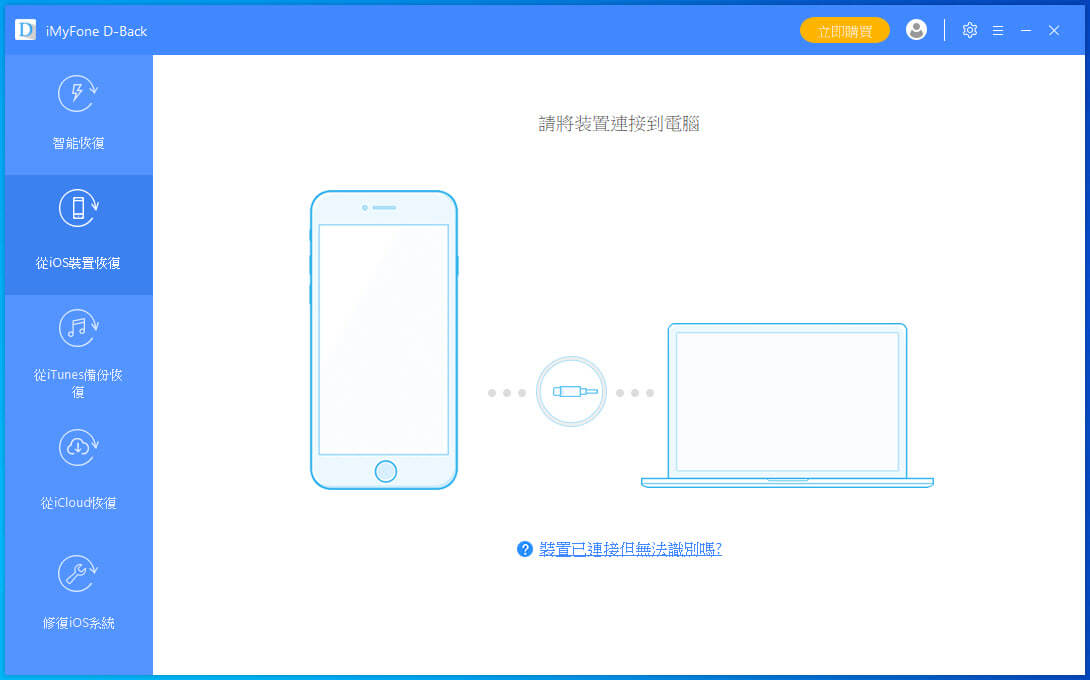
步驟2. 在主畫面中點選「掃描」按鈕以觸發掃描過程
讓該軟體掃描已刪除的WhatsApp 數據。在掃描過程中,你可以看到所有找到的檔案都已分類。

步驟3. 預覽並恢復需要的WhatApp 訊息
在掃描結果畫面中,選擇你需要恢復的WhatsApp 訊息,進行預覽並單擊「恢復」以將其儲存在你的電腦上。
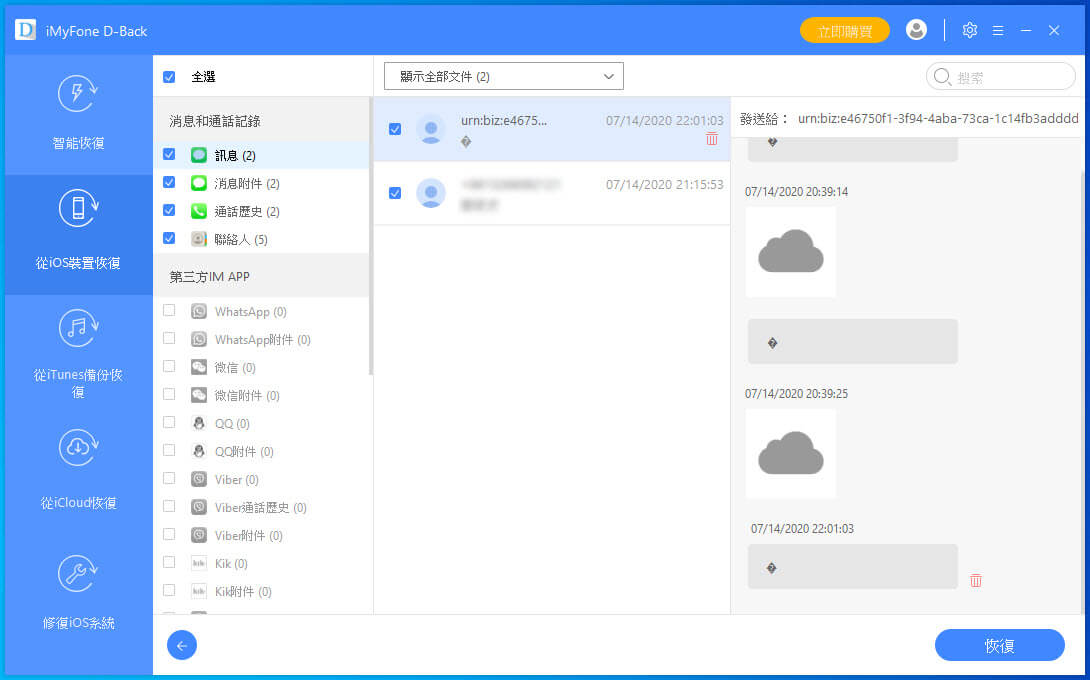
方法2. 透過iTunes 備份檔恢復已刪除的WhatsApp 聊天記錄
如果在刪除WhatsApp 訊息之前已將iPhone 備份到iTunes,則可以通過以下兩種方式恢復iPhone 上已刪除的WhatsApp 訊息。
從iTunes備份中提取已刪除的WhatsApp 讯息
步驟1. 在你的电脑上下載並安裝iPhone 數據恢復軟體。啟動,然後選擇「從iTunes 備份恢復」。通過這種方式,它不會對你的iPhone 裝置上的數據產生任何影響。

步驟2. 從「從iTunes 備份恢復」中,單擊「掃描」。你就可以看到該軟體正在尋找所有iTunes 備份檔。

步驟3. 掃描完成後,你可以找到iTunes 備份檔中的所有資料都已提取並分類。選擇和預覽WhatsApp 中已刪除的訊息。如果它正是你需要,請選擇它並單擊「恢復」以將它們保存在你的電腦上。

使用iTunes 軟體恢復WhatsApp 訊息
在嘗試這種方式之前,你應該知道它會清除iPhone 上的所有內容,並用舊數據填充它,包括從iTunes 備份檔中刪除的WhatsApp 訊息。如果要將當前數據繼續保留在iPhone 上,請嘗試透過iPhone 數據恢復軟體提取iTunes 備份檔的數據。如果不介意擦除現在iPhone 上的全部數據,請繼續進行以下操作:
步驟1. 確保你電腦上的iTunes 版本是最新的。如果不是,請先對其進行更新。現在,在你的電腦上啟動iTunes 並使用USB 連接線與你的iPhone 裝置連接。確保iTunes 檢測到你的iPhone。請檢查你是否單擊了iPhone 上的「信任這部電腦」。

步驟2. 點擊「iPhone」,它出現在iTunes 的左上角,然後從左側菜單畫面進入「摘要」選項卡。單擊選項「回復備份」,然後從彈出列表中選擇包含你的WhatsApp 訊息的iTunes 備份檔。單擊「還原」按鍵以確認操作。
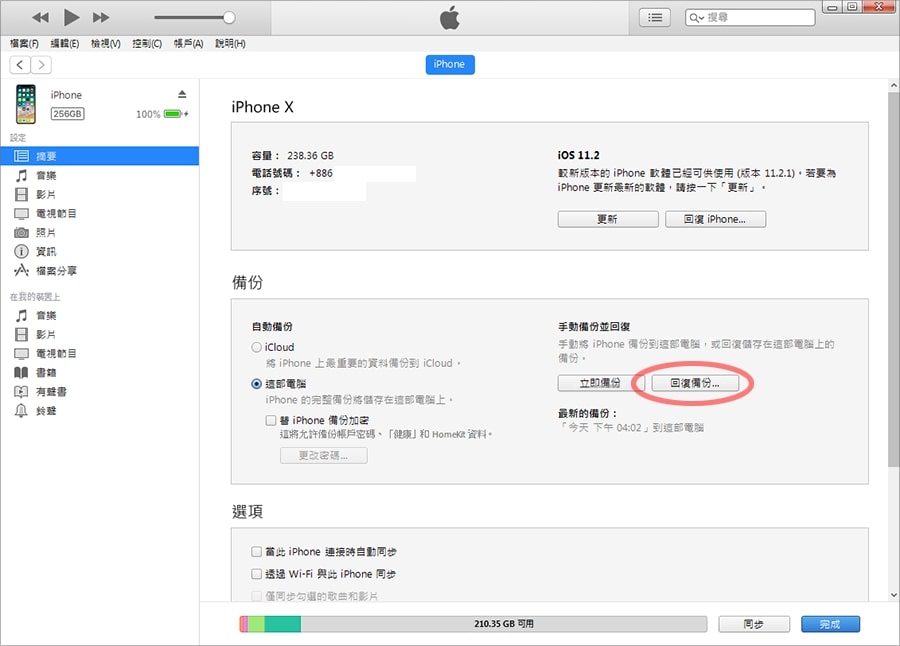
從iCloud 備份檔來恢復已刪除的WhatsApp 聊天記錄
如果你已將iPhone 的數據備份到iCloud 雲端硬碟,則可以通過提取WhatsApp 訊息將它們恢復,或從iCloud 備份檔中還原iPhone 上已刪除的WhatsApp 訊息。以下是詳細的教學步驟。
透過iCloud 備份檔來恢復刪除的WhatsApp 對話
步驟1. 下載並安裝iPhone 數據恢復軟體。它能夠從iCloud 備份檔中提取WhatsApp 訊息並保存到電腦上。遵循內置的導航指南,將其安裝在你的電腦上。
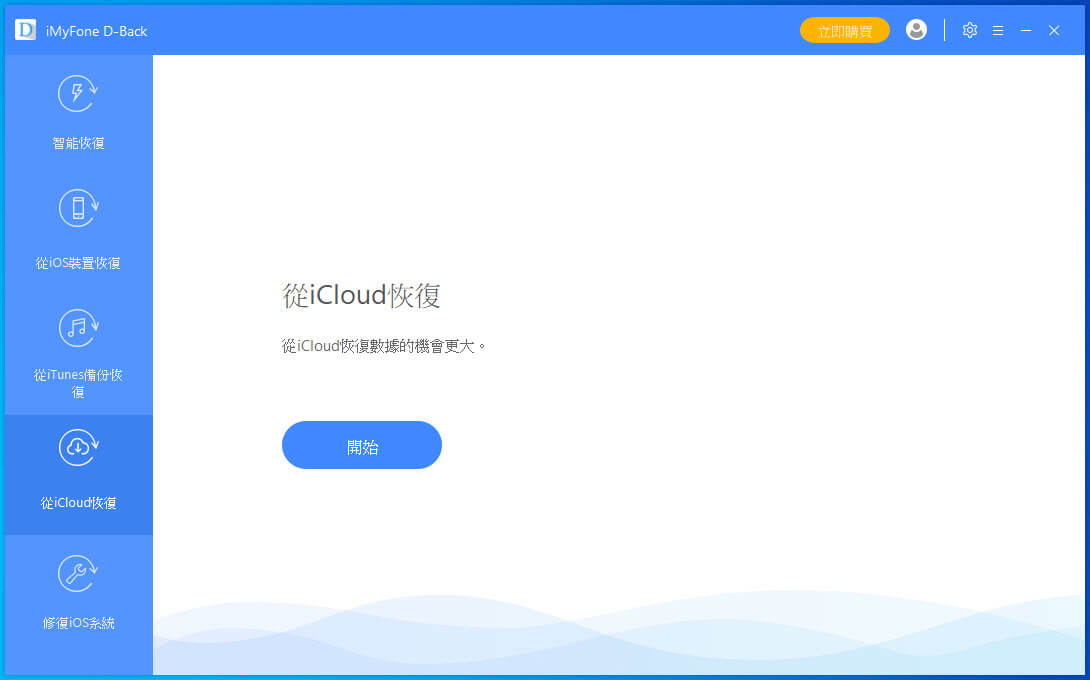

步驟2. 單擊「從iCloud 備份恢復」。登入你的iCloud 帳戶。該軟體永遠不會收集你的任何數據。它需要獲取你的iCloud 備份檔並為你匯出iPhone 已刪除的WhatsApp 訊息。之後,你可以看到所有可用的iCloud 備份檔。
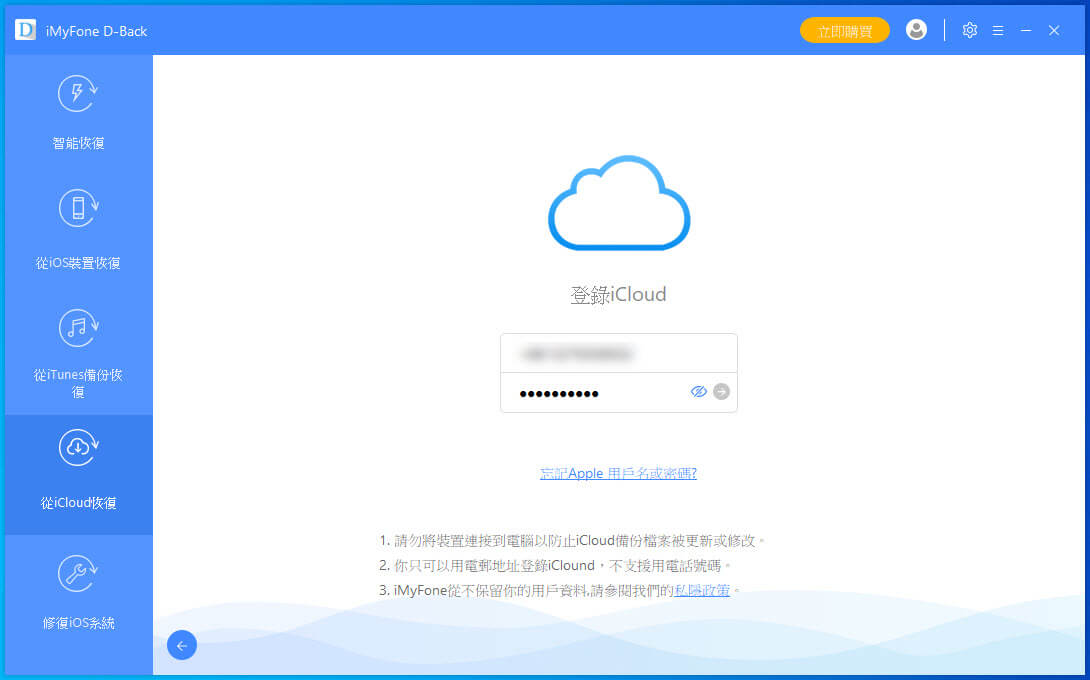
步驟3. 選擇包含已刪除的WhatsApp 訊息的iCloud 備份檔,然後單擊「掃描」。該軟體需要幾秒鐘的時間從iCloud 備份檔檢索並將它們分類。

步驟4. 在掃描結果畫面中,你可以看到已刪除的WhatsApp 訊息。選擇並預覽需要恢復的WhatsApp 訊息,然後單擊「恢復」按鍵將其儲存至你的電腦。
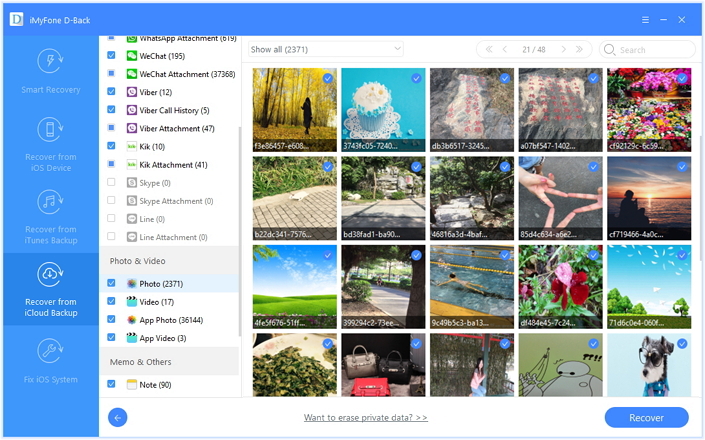
從iCloud 雲端備份中還原已刪除的WhatsApp 聊天記錄
作為iPhone 用戶,你需要知道,如果你已將iPhone 數據備份到iCloud 雲端硬碟,則可以使用iCloud 備份檔還原iPhone 的數據。如果你在將iPhone 上的WhatsApp 聊天記錄刪除之前將其備份到iCloud 雲端硬碟,則這種方法可以幫助你。在使用iCloud 雲端備份恢復WhatsApp 對話之前,你必須知道它將會清除你手機上的所有內容和數據。相反,將還原舊數據至iPhone 上。
步驟1. 在透過iCloud 備份檔還原已刪除的WhatsApp 訊息之前,你需要首先擦除iPhone 上的所有內容。單擊「設定」>「一般」>「重置」>「清除所有內容和設定」,然後確認你的操作。刪除手機裡的所有資料並重新啟動需要幾分鐘。

步驟2. 在重新啟動iPhone 的過程中,你需要通過選擇「從iCloud 備份回復」,然後選擇包含iPhone 刪除的WhatsApp 訊息的iCloud 備份檔來設定iPhone,然後等待該過程完成。在此過程中,請確保iPhone 處於良好的電池和網絡狀態。